Khắc phục: Không thể dán dữ liệu của tổ chức bạn ở đây

Nếu bạn không thể dán dữ liệu tổ chức của mình vào một ứng dụng nhất định, hãy lưu tệp có vấn đề và thử dán lại dữ liệu của bạn.

Nếu bạn làm việc tại nhà, bạn chắc chắn phải biết nhiều ứng dụng hội nghị truyền hình khác nhau như Zoom. Zoom có nhiều tính năng khác nhau khiến nó trở thành một trong những ứng dụng được sử dụng nhiều nhất cho hội nghị truyền hình. Ví dụ: để gặp gỡ đồng nghiệp, bạn bè và gia đình, Zoom cung cấp cho bạn ID cuộc họp cá nhân.
Tính năng này giúp cuộc gặp gỡ với những người bạn thường xuyên kết nối dễ dàng hơn nhiều. Bằng cách có PMI của bạn, họ có thể kết nối dễ dàng hơn vì nó không thay đổi như một ID Zoom thông thường. Nếu bạn là người dùng Zoom được cấp phép, bạn thậm chí có tùy chọn thay đổi nó, trong khi tùy chọn đó không có sẵn cho các tài khoản miễn phí.
Cách thay đổi PMI thu phóng của bạn
Bạn có thể biết sự khác biệt giữa PMI của mình và ID thu phóng bằng số lượng mà nó có. PMI sẽ có 13, trong khi ID Zoom thông thường sẽ có 11. Tài khoản miễn phí sẽ có PMI riêng, nhưng sự khác biệt với tài khoản trả phí là tài khoản trả phí có thể thay đổi nó trong khi tài khoản miễn phí thì không.
Để thay đổi PMI, bạn cần truy cập trang web chính thức của Zoom . Sau khi bạn đã đăng nhập, hãy nhấp vào ảnh hồ sơ của bạn để đi tới cài đặt hồ sơ của bạn. Cuộn xuống và trong phần cuộc họp, bạn sẽ thấy PMI hiện tại của mình. Nhấp vào tùy chọn chỉnh sửa màu xanh lam ở bên phải và cửa sổ thực hiện các thay đổi cần thiết sẽ xuất hiện. Xóa mã hiện tại của bạn và nhập mã mới.
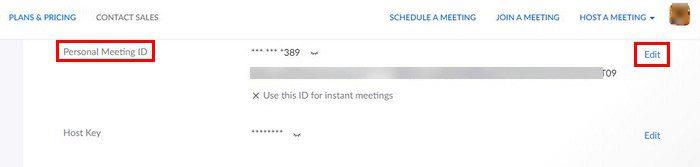
Đừng quên nhấp vào nút Lưu khi bạn hoàn tất. Lần tới khi bạn muốn bắt đầu cuộc họp với OMI mới của mình, hãy nhấp vào menu thả xuống bên cạnh có nội dung Cuộc họp Mới. Đặt con trỏ trên PMI và bạn sẽ thấy các tùy chọn như:
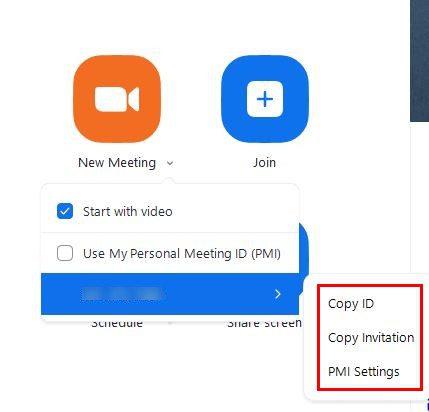
Hạn chế cần lưu ý khi thay đổi PMI của bạn
Nếu bạn quyết định thay đổi PMI của mình, có một số điều cần lưu ý. Ví dụ: số không thể bắt đầu bằng một hoặc không. Thu phóng sẽ chỉ chấp nhận các số từ hai đến chín. Bạn không thể sử dụng các tiền tố như:
Ngoài ra, bạn không thể lặp lại các nhóm có ba chữ số như 247 247 247 hoặc 555 888 777. Cùng một số không được phép tạo thành toàn bộ tám chữ số và bạn không thể có cùng một số gấp năm lần. Sau đó, rõ ràng là bạn không thể sử dụng ID cuộc họp đã được sử dụng.
Cách giữ an toàn cho cuộc họp PMI thu phóng của bạn
PMI rất thuận tiện, nhưng nó cũng có thể có rủi ro. Nếu bạn chia sẻ liên kết với những người mà bạn không tin tưởng và cung cấp cho họ liên kết chỉ vì họ là bạn của một người bạn, bạn có nguy cơ bị người đó chia sẻ liên kết đó. Sau đó, bất kỳ ai có liên kết đều có thể tham gia cuộc họp của bạn trừ khi bạn thay đổi nó.
Một biện pháp bảo mật bạn có thể thực hiện là khóa cuộc họp Thu phóng sau khi bạn thấy tất cả những người bạn đã mời được kết nối. Để khóa Zoom meetin g của bạn, bạn cần nhấp vào biểu tượng Bảo mật ở dưới cùng và khi cửa sổ tùy chọn xuất hiện, hãy chọn tùy chọn khóa. Bạn cũng sẽ thấy tùy chọn để bật phòng chờ.
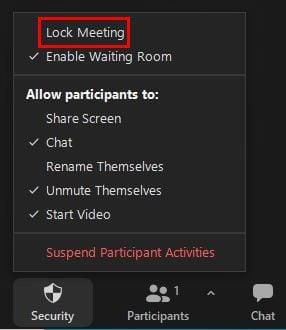
Bằng cách khóa cuộc họp Thu phóng của bạn, bạn không phải lo lắng về bất kỳ khách truy cập không mong muốn nào. Bạn cũng có thể sử dụng Zoom ID, trong đó ID và mã cuộc họp chỉ phù hợp cho một cuộc họp đó. Điều này lý tưởng cho các cuộc họp khi bạn không biết mọi người sẽ kết nối.
Hãy nhớ sử dụng PMI của bạn ít nhất một lần một năm, nếu không nó sẽ hết hạn.
Cách tắt phóng to ID cuộc họp cá nhân
Nếu bạn biết mình sẽ không sử dụng nó và muốn tắt nó, bạn có thể làm như vậy trong Cài đặt từ trang web chính thức của Zoom. Khi bạn đã đăng nhập, bạn cần phải đi tới Quản lý tài khoản và sau đó đến Cài đặt tài khoản. Trong phần Mật mã cuộc họp, bạn sẽ thấy tùy chọn bật hoặc tắt tùy chọn này. Bạn có thể khóa điều này để không ai khác thực hiện bất kỳ thay đổi nào.
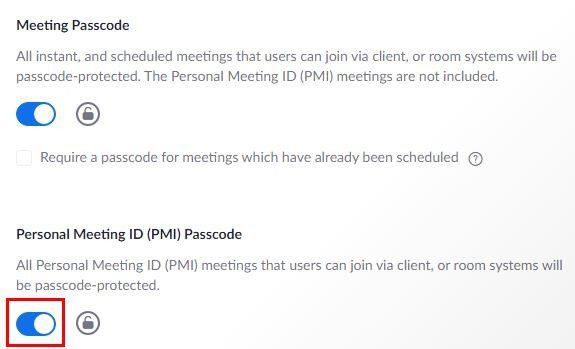
Cũng có thể tắt cài đặt PMI cho một nhóm người dùng. Bạn có thể thực hiện việc này bằng cách đăng nhập vào trang web của Zoom, nhưng bạn sẽ cần thực hiện việc này với tư cách là quản trị viên có thể chỉnh sửa. Bạn có thể thực hiện thay đổi bằng cách đi tới:
Hãy nhớ rằng nếu bạn muốn đặt quy tắc này thành quy tắc chung cho tất cả người dùng trong tài khoản của mình, bạn có tùy chọn khóa tài khoản của mình. Điều gì đó bạn có thể muốn thử là thay đổi nó là số điện thoại của bạn. Như vậy sẽ dễ nhớ hơn.
Sự kết luận
Để thay đổi PMI, bạn cần đăng nhập vào trang web của Zoom vì bạn sẽ không thể thay đổi nó từ ứng dụng. Hãy nhớ sử dụng nó ít nhất một lần một năm để nó không hết hạn và để khóa cuộc họp của bạn hoặc kích hoạt phòng chờ để tăng cường bảo mật. Bạn có nghĩ PMI hữu ích không? Hãy cho tôi biết trong phần bình luận bên dưới, và đừng quên chia sẻ bài viết với những người khác trên phương tiện truyền thông xã hội.
Nếu bạn không thể dán dữ liệu tổ chức của mình vào một ứng dụng nhất định, hãy lưu tệp có vấn đề và thử dán lại dữ liệu của bạn.
Xem việc thay đổi tên của bạn trong cuộc họp Thu phóng dễ dàng như thế nào cho dù bạn đã tham gia cuộc họp đó hay chưa. Mẹo thân thiện với người mới bắt đầu.
Xem mọi thứ trong Trung tâm điều khiển trong iPadOS 15 và cách tùy chỉnh nó theo ý muốn của bạn một cách dễ dàng.
Bạn cảm thấy mệt mỏi khi phải đối phó với thời hạn 40 phút đó? Dưới đây là một số mẹo bạn có thể thử để vượt qua nó và tận hưởng những phút Zoom bổ sung đó.
Nếu Microsoft Teams không cập nhật được hồ sơ của bạn, hãy truy cập trang Tài khoản Microsoft và xóa số điện thoại di động của bạn làm phương tiện đăng nhập.
Đôi khi hình ảnh trông đẹp hơn với hiệu ứng mờ. Xem cách bạn có thể thêm nhiều độ mờ cho hình ảnh của mình tùy thích.
Xem những điều cần biết về cách tắt tiếng mọi người trong cuộc họp Thu phóng và cách tự bật tiếng cho Windows và Android.
Người dùng Adobe Acrobat Reader thường gặp sự cố khi tùy chọn Lưu dưới dạng không hoạt động. Thay vào đó, một cửa sổ trống sẽ xuất hiện. Bạn thường có thể sửa lỗi này
Khám phá tất cả các cách bạn có thể mời người khác tham gia cuộc họp Thu phóng của mình trên máy tính Windows hoặc thiết bị Android của bạn.
Nếu cuộc gọi đi của Nhóm không hoạt động, hãy kiểm tra xem bạn có thể thực hiện cuộc gọi qua Ứng dụng web hay không. Nếu sự cố vẫn tiếp diễn, hãy liên hệ với quản trị viên của bạn.
Xóa đống danh sách phát Spotify không sử dụng và biết cách bạn có thể xóa chúng. Hãy thử một số bước hữu ích và hữu ích sau đây.
Khám phá mọi thứ cần biết về tính năng Focus mới cho iPadOS 15 và sử dụng nó một cách tối đa. Trở thành một bậc thầy về Focus.
Kiểm soát mọi thứ và xem cách bạn có thể tạo và xóa hồ sơ Netflix của mình bằng hướng dẫn thân thiện với người mới bắt đầu này.
Nếu bạn không thể xem Netflix trên Chromebook, hãy khởi động lại máy tính xách tay của bạn, cập nhật chromeOS và cài đặt lại ứng dụng Netflix.
Bạn có thể định cấu hình các cuộc họp Phòng thu phóng để tự động bắt đầu và kết thúc dựa trên lịch được liên kết với phòng tương ứng.
Dưới đây là cách bạn có thể khai thác tối đa danh sách phát Spotify của mình bằng cách áp dụng các mẹo hữu ích này. Đây là cách trở thành chủ danh sách phát.
Để tự động tắt tiếng người tham gia cuộc họp Thu phóng, hãy chuyển đến Tùy chọn nâng cao, sau đó chọn Tắt tiếng người tham gia khi nhập.
Xóa tất cả những tiêu đề đáng xấu hổ đó khỏi Netflix của bạn, tiếp tục danh sách xem trên máy tính và thiết bị Android của bạn.
Tận dụng thông tin LinkedIn bạn có thể tìm thấy khi sử dụng Microsoft Word. Dưới đây là một số mẹo có giá trị cần ghi nhớ.
Việc lật ngược văn bản trong PowerPoint dễ dàng hơn bạn nghĩ. Hãy thử các phương pháp thân thiện với người mới bắt đầu này để xoay văn bản theo bất kỳ hướng nào.
Skype liên tục ngắt kết nối và kết nối lại cho thấy kết nối mạng của bạn không ổn định hoặc bạn không có đủ băng thông.
Hướng dẫn chi tiết cách bật phụ đề trực tiếp trên Microsoft Teams giúp người dùng theo dõi cuộc họp hiệu quả hơn.
Khi bạn quyết định rằng bạn đã hoàn tất tài khoản Instagram của mình và muốn xóa nó. Dưới đây là hướng dẫn giúp bạn xóa tài khoản Instagram của mình tạm thời hoặc vĩnh viễn.
Để sửa lỗi Teams CAA50021, hãy liên kết thiết bị của bạn với Azure và cập nhật ứng dụng lên phiên bản mới nhất. Nếu sự cố vẫn tiếp diễn, hãy liên hệ với quản trị viên của bạn.
Ngoài ra, hãy xem cách bạn có thể ghi lại cuộc họp Zoom cục bộ hoặc lên đám mây, cách bạn có thể cho phép người khác ghi lại bất kỳ cuộc họp Zoom nào.
Nhanh chóng tạo một cuộc thăm dò Skype để chấm dứt bất kỳ cuộc thảo luận nào. Xem chúng dễ dàng tạo ra như thế nào.
Nếu một số nhãn Google Maps không còn phù hợp, bạn chỉ cần xóa chúng. Đây là cách bạn có thể làm điều đó.
Nếu Microsoft Kaizala không hoạt động trên máy tính của bạn, hãy xóa bộ nhớ cache của trình duyệt, tắt tiện ích mở rộng và cập nhật phiên bản trình duyệt của bạn.
Để khắc phục lỗi Nhóm CAA301F7, hãy chạy ứng dụng ở chế độ tương thích với quyền quản trị viên và xóa dữ liệu đăng nhập Nhóm của bạn khỏi Trình quản lý thông tin xác thực.
Nghe âm thanh WhatsApp trước khi gửi nó có thể là một cách cứu nguy. Bằng cách xem trước âm thanh, bạn có thể nghe xem giọng nói của mình có đúng như ý bạn không. Đảm bảo rằng âm thanh bạn đang gửi trong WhatsApp là hoàn hảo bằng cách xem trước nó với các bước sau.



























